Из-за различных неполадок или неожиданного отключения компьютера файловая система может быть повреждена. При обычном выключении все файловые системы монтируются только для чтения, а все не сохраненные данные записываются на диск.
Но если питание выключается неожиданно, часть данных теряется, и могут быть потерянны важные данные, что приведет к повреждению самой файловой системы. В этой статье мы рассмотрим как восстановить файловую систему fsck, для нескольких популярных файловых систем, а также поговорим о том, как происходит восстановление ext4.
Немного теории
Как вы знаете файловая система содержит всю информацию обо всех хранимых на компьютере файлах. Это сами данные файлов и метаданные, которые управляют расположением и атрибутами файлов в файловой системе. Как я уже говорил, данные не сразу записываются на жесткий диск, а некоторое время находятся в оперативной памяти и при неожиданном выключении, за определенного стечения обстоятельств файловая система может быть повреждена.
КАК Я ВЕРНУЛ 2 Тб ПОТЕРЯННЫХ ДАННЫХ ► полное восстановление данных с HDD и SSD
Современные файловые системы делятся на два типа — журналируемые и нежурналируемые. Журналиуемые файловые системы записывают в лог все действия, которые собираются выполнить, а после выполнения стирают эти записи. Это позволяет очень быстро понять была ли файловая система повреждена. Но не сильно помогает при восстановлении. Чтобы восстановить файловую систему linux необходимо проверить каждый блок файловой системы и найти поврежденные сектора.
Для этих целей используется утилита fsck. По сути, это оболочка для других утилит, ориентированных на работу только с той или иной файловой системой, например, для fat одна утилита, а для ext4 совсем другая.
В большинстве систем для корневого раздела проверка fsck запускается автоматически, но это не касается других разделов, а также не сработает если вы отключили проверку.
Основы работы с fsck
В этой статье мы рассмотрим ручную работу с fsck. Возможно, вам понадобиться LiveCD носитель, чтобы запустить из него утилиту, если корневой раздел поврежден. Если же нет, то система сможет загрузиться в режим восстановления и вы будете использовать утилиту оттуда. Также вы можете запустить fsck в уже загруженной системе. Только для работы нужны права суперпользователя, поэтому выполняйте ее через sudo.
А теперь давайте рассмотрим сам синтаксис утилиты:
$ fsck [опции] [опции_файловой_системы] [раздел_диска]
Основные опции указывают способ поведения утилиты, оболочки fsck. Раздел диска — это файл устройства раздела в каталоге /dev, например, /dev/sda1 или /dev/sda2. Опции файловой системы специфичны для каждой отдельной утилиты проверки.
А теперь давайте рассмотрим самые полезные опции fsck:
- -l — не выполнять другой экземпляр fsck для этого жесткого диска, пока текущий не завершит работу. Для SSD параметр игнорируется;
- -t — задать типы файловых систем, которые нужно проверить. Необязательно указывать устройство, можно проверить несколько разделов одной командой, просто указав нужный тип файловой системы. Это может быть сама файловая система, например, ext4 или ее опции в формате opts=ro. Утилита просматривает все файловые системы, подключенные в fstab. Если задать еще и раздел то к нему будет применена проверка именно указанного типа, без автоопределения;
- -A — проверить все файловые системы из /etc/fstab. Вот тут применяются параметры проверки файловых систем, указанные в /etc/fstab, в том числе и приоритетность. В первую очередь проверяется корень. Обычно используется при старте системы;
- -C — показать прогресс проверки файловой системы;
- -M — не проверять, если файловая система смонтирована;
- -N — ничего не выполнять, показать, что проверка завершена успешно;
- -R — не проверять корневую файловую систему;
- -T — не показывать информацию об утилите;
- -V — максимально подробный вывод.
Это были глобальные опции утилиты. А теперь рассмотрим опции для работы с файловой системой, их меньше, но они будут более интересны:
- -a — во время проверки исправить все обнаруженные ошибки, без каких-либо вопросов. Опция устаревшая и ее использовать не рекомендуется;
- -n — выполнить только проверку файловой системы, ничего не исправлять;
- -r — спрашивать перед исправлением каждой ошибки, используется по умолчанию для файловых систем ext;
- -y — отвечает на все вопросы об исправлении ошибок утвердительно, можно сказать, что это эквивалент a.
- -c — найти и занести в черный список все битые блоки на жестком диске. Доступно только для ext3 и ext4;
- -f — принудительная проверка файловой системы, даже если по журналу она чистая;
- -b — задать адрес суперблока, если основной был поврежден;
- -p — еще один современный аналог опции -a, выполняет проверку и исправление автоматически. По сути, для этой цели можно использовать одну из трех опций: p, a, y.
Теперь мы все разобрали и вы готовы выполнять восстановление файловой системы linux. Перейдем к делу.
Как восстановить файловую систему в fsck
Допустим, вы уже загрузились в LiveCD систему или режим восстановления. Ну, одним словом, готовы к восстановлению ext4 или любой другой поврежденной ФС. Утилита уже установлена по умолчанию во всех дистрибутивах, так что устанавливать ничего не нужно.
Восстановление файловой системы
Если ваша файловая система находится на разделе с адресом /dev/sda1 выполните:
sudo fsck -y /dev/sda1
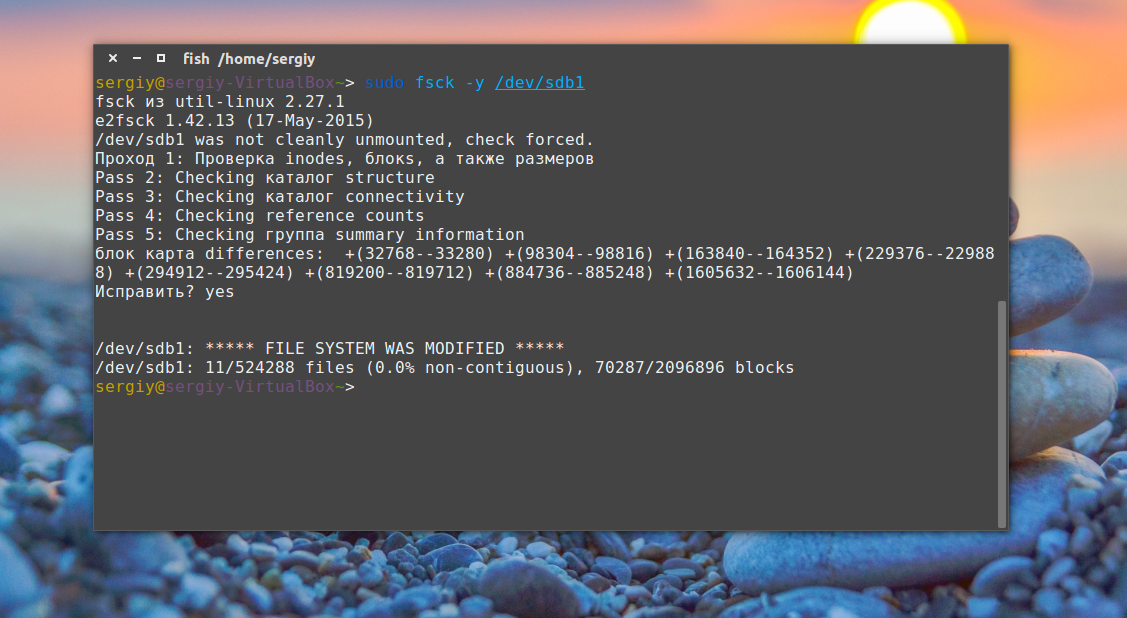
Опцию y указывать необязательно, но если этого не сделать утилита просто завалит вас вопросами, на которые нужно отвечать да.
Восстановление поврежденного суперблока
Обычно эта команда справляется со всеми повреждениями на ура. Но если вы сделали что-то серьезное и повредили суперблок, то тут fsck может не помочь. Суперблок — это начало файловой системы. Без него ничего работать не будет.
Но не спешите прощаться с вашими данными, все еще можно восстановить. С помощью такой команды смотрим куда были записаны резервные суперблоки:
sudo mkfs -t ext4 -n /dev/sda1
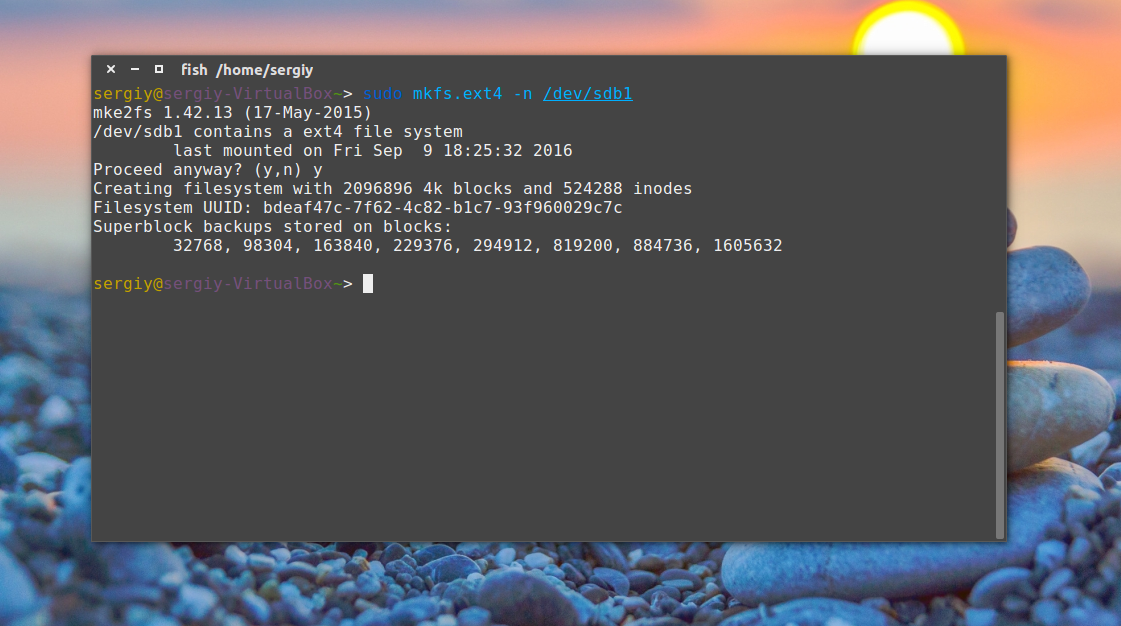
На самом деле эта команда создает новую файловую систему. Вместо ext4 подставьте ту файловую систему, в которую был отформатирован раздел, размер блока тоже должен совпадать иначе ничего не сработает. С опцией -n никаких изменений на диск не вноситься, а только выводится информация, в том числе о суперблоках.
Теперь у нас есть шесть резервных адресов суперблоков и мы можем попытаться восстановить файловую систему с помощью каждого из них, например:
sudo fsck -b 98304 /dev/sda1
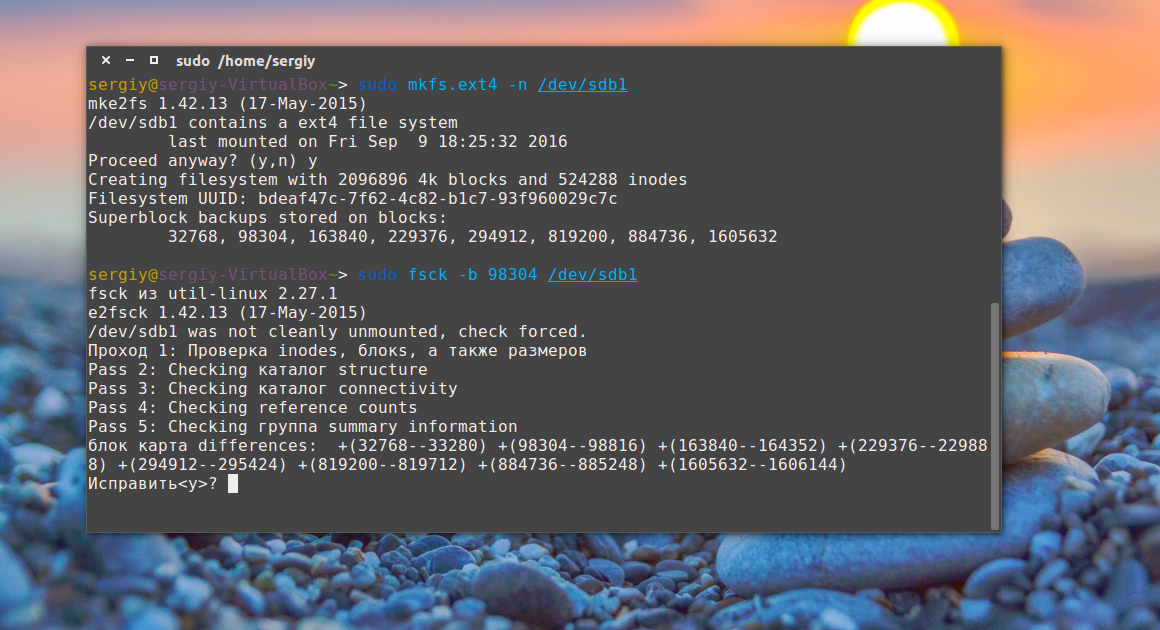
После этого, скорее всего, вам удастся восстановить вашу файловую систему. Но рассмотрим еще пару примеров.
Проверка чистой файловой системы
Проверим файловую систему, даже если она чистая:
sudo fsck -fy /dev/sda1
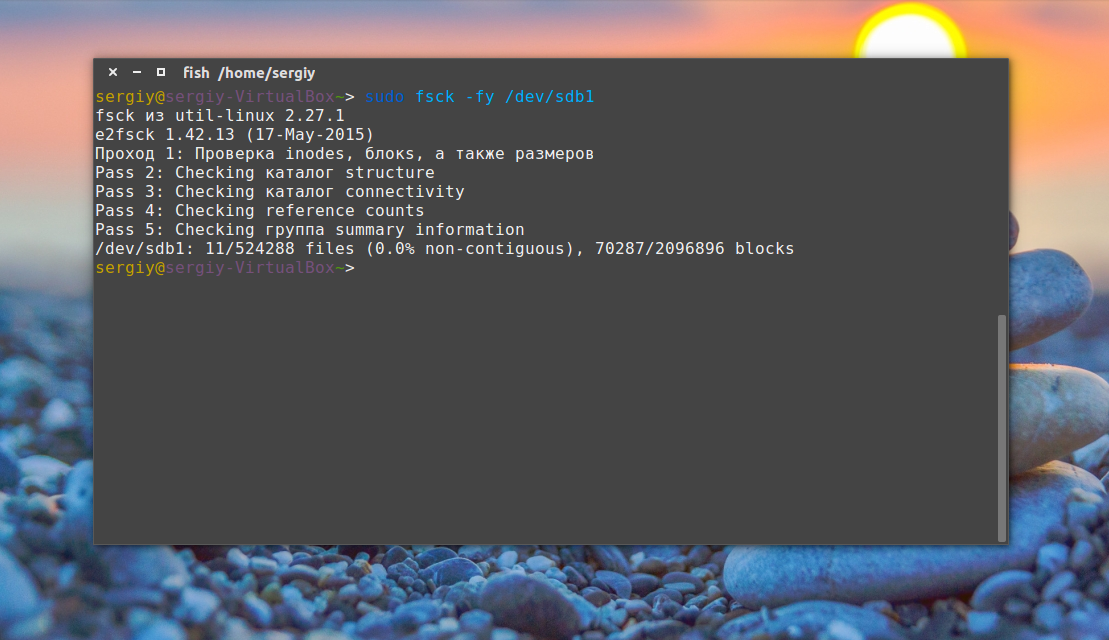
Битые сектора
Или еще мы можем найти битые сектора и больше в них ничего не писать:
sudo fsck -c /dev/sda1
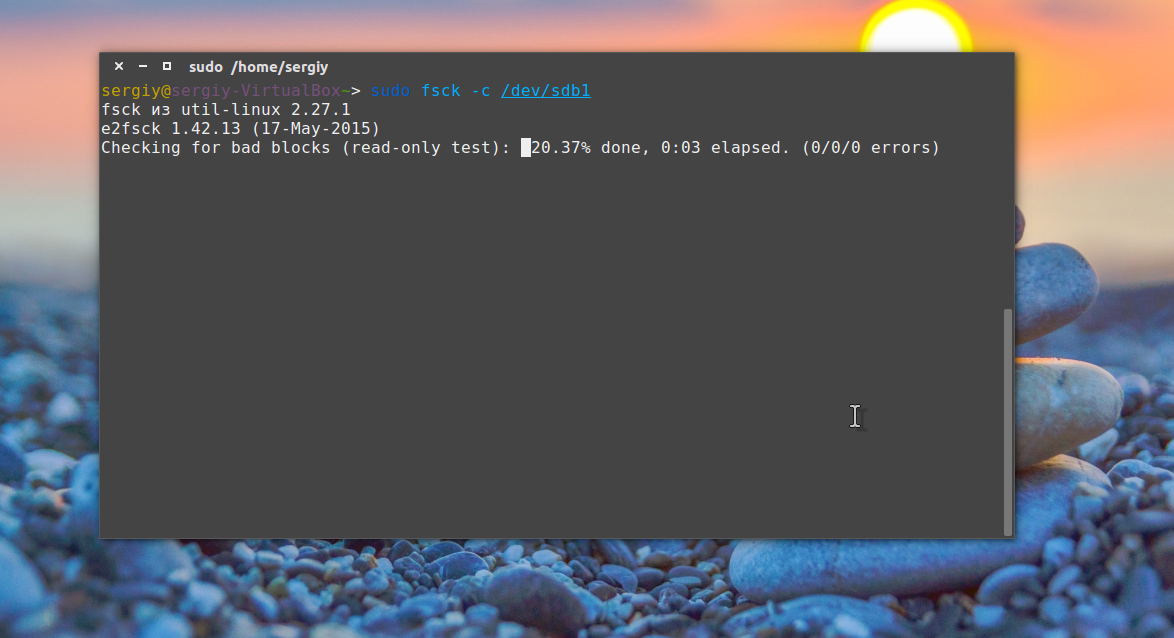
Установка файловой системы
Вы можете указать какую файловую систему нужно проверять на разделе, например:
sudo fsck -t ext4 /dev/sdb1
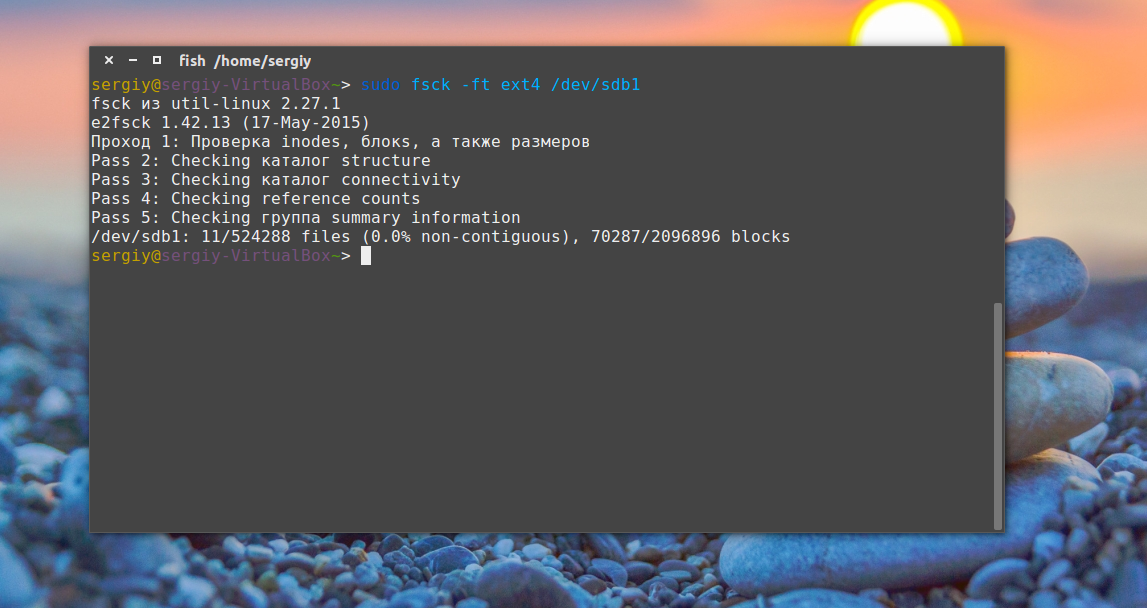
Проверка всех файловых систем
С помощью флага -A вы можете проверить все файловые системы, подключенные к компьютеру:
Но такая команда сработает только в режиме восстановления, если корневой раздел и другие разделы уже примонтированы она выдаст ошибку. Но вы можете исключить корневой раздел из проверки добавив R:
Или исключить все примонтированные файловые системы:
Также вы можете проверить не все файловые системы, а только ext4, для этого используйте такую комбинацию опций:
sudo fsck -A -t ext4 -y
Или можно также фильтровать по опциям монтирования в /etc/fstab, например, проверим файловые системы, которые монтируются только для чтения:
sudo fsck -A -t opts=ro
Проверка примонтированных файловых систем
Раньше я говорил что нельзя. Но если другого выхода нет, то можно, правда не рекомендуется. Для этого нужно сначала перемонтировать файловую систему в режим только для чтения. Например:
sudo mount -o remount,ro /dev/sdb1
А теперь проверка файловой системы fsck в принудительном режиме:
sudo fsck -fy /dev/sdb1
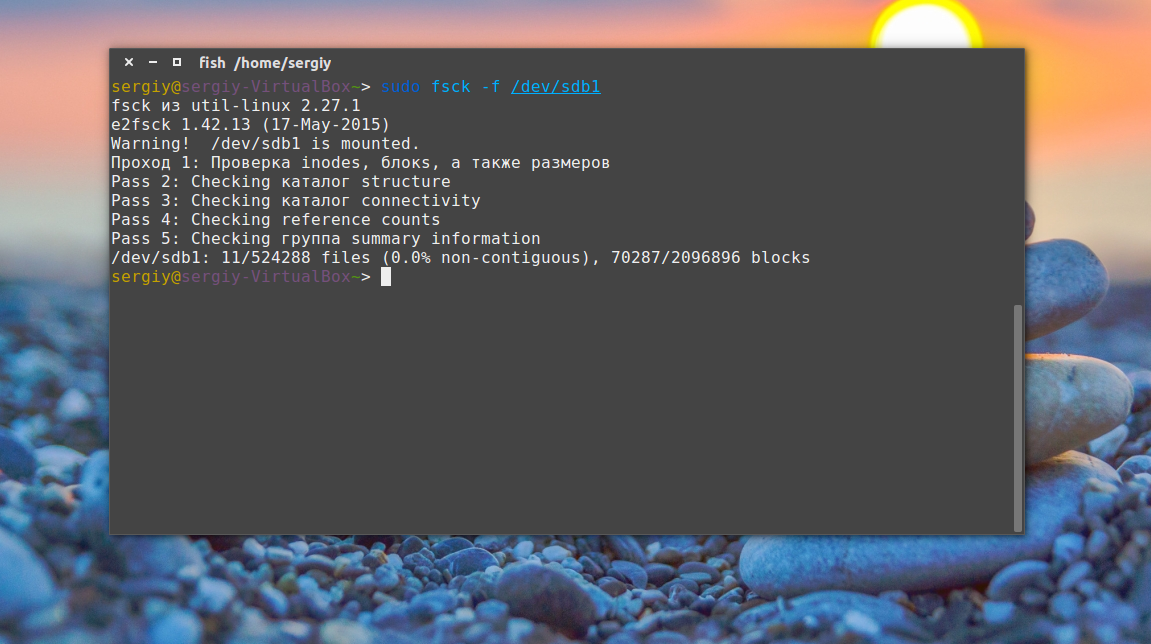
Просмотр информации
Если вы не хотите ничего исправлять, а только посмотреть информацию, используйте опцию -n:
sudo fsck -n /dev/sdb1
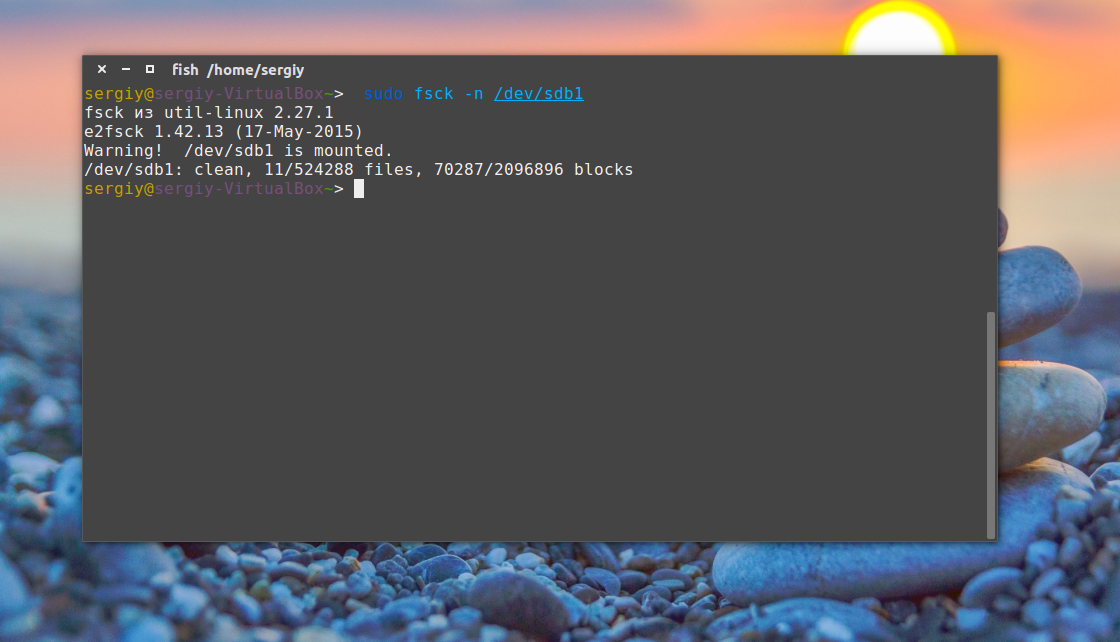
Выводы
Вот и все, теперь вы знаете как выполняется восстановление файловой системы ext4 или любой другой, поддерживаемой в linux fsck. Если у вас остались вопросы, спрашивайте в комментариях!
На десерт сегодня видео на английском про различия файловых систем ext4 и xfs, как обычно, есть титры:
Обнаружили ошибку в тексте? Сообщите мне об этом. Выделите текст с ошибкой и нажмите Ctrl+Enter.
Источник: losst.pro
Восстановление файловой системы HDD с сохранением всех данных
Проблема с появлением файловой системы RAW может постичь не только съемные носители, но и жесткий диск с данными или отдельный раздел винчестера. Если неисправность имеет программный характер, то исправить её можно с помощью форматирования. Однако изменение формата стандартными средствами Windows чревато появлением удаленных данных.
Если файловая система вашего жесткого диска определяется как RAW, и система настойчиво предлагает вам отформатировать его, то лучше отказаться от этой процедуры. Отключите винчестер, не проводите с ним больше никаких операций, дабы избежать случайной перезаписи.
Важно: если жесткий диск поврежден физически, то не стоит пытаться восстановить его самостоятельно.
Если при осмотре вы обнаружили, что винчестер физически исправен, то сначала попробуйте произвести восстановление файловой системы утилитой CHKDSK. Это поможет избежать последующего трудоёмкого восстановления удаленных файлов.
Использование утилиты CHKDSK
Утилита CHKDSK представляет собой встроенное средство диагностики и восстановления жесткого диска. Проблема в том, что если файловая система повреждена, то вы не сможете запустить систему. Поэтому утилиту CHKDSK придется запускать с помощью установочного диска:
- Подключите загрузочный носитель с дистрибутивом Windows к компьютеру.
- Выберите в BIOS или Boot Menu устройство (как вы это делали при установке Windows).
- Перейдите в раздел «Восстановление».

- Запустите командную строку.
- Запустите проверку командой «chkdsk d: /f».

Параметр [/f] в синтаксисе команды означает запуск поиска и исправления ошибок. Буква «d:» обозначает диск, который будет подвержен проверке. Если операция пройдет успешно, ошибки будут обнаружены и устранены, то вы снова получите рабочий диск с нормальной файловой системой и без удаленных важных данных.
Извлечение файлов с помощью R-Studio
Если программа TestDisk не помогла избавиться от формата RAW, и вы не вернули файловую систему NTFS или FAT32, то придется пойти другим путем. Вам понадобится:
- Другой компьютер с рабочим диском и установленной системой.
- Программа R-Studio.
Извлеките HDD с файловой системой RAW и подключите его к другому компьютеру. Чтобы избежать появления удаленных файлов, запустите программу R-Studio. Здесь вам нужно:

- Выбрать подключенный винчестер, файловая система которого (или его раздела) отказывается определяться как NTFS или FAT32.
- Нажать кнопку «Сканировать».
- Дождаться завершения анализа накопителя.
- Ориентируясь на файловую систему диска или раздела (NTFS, FAT32) и объем, найдите нужный накопитель.
- Раскройте структуру диска, выделите файлы, которые вам нужны, и нажмите «Сохранить».
Сохранять файлы нужно на другой диск, не тот, с которого они были только что извлечены. Формат винчестера не изменится – он останется RAW. Чтобы восстановить HDD, отформатируйте его, как это предлагает система. Формат изменится, но проблем с удаленными файлами уже не будет, так как предварительно вы их «вытащили» с поврежденного носителя.
Форматирование в NTFS
Если вам нужно форматировать жесткий диск в файловую систему NTFS, избежав потери информации, то можно попробовать сделать это через командную строку. Это не поможет решить проблему форматом RAW; нельзя этот способ использовать и для изменения на FAT32. Но если вам нужно изменить формат диска или раздела с FAT32 на NTFS, то попробуйте выполнить следующие действия:

- Подключите жесткий диск к другому компьютеру в качестве второго носителя.
- Запустите систему, проверьте, что подключенный винчестер определился.
- Нажмите Win+R и введите «cmd».
Введите команду «convert G: /FS:NTFS /X». Вместо «G» должна стоять буква подключенного вами жесткого диска, формат разделов которого вы хотите изменить с FAT32 на NTFS. Выполнение этой команды поможет вам избежать потери данных, то есть удаленные файлы восстанавливать не придется, так как форматирование не потребуется.
Источник: easyrecover.ru
Топ программ для восстановления данных на диске с файловой системой ReFS
REFS обладает повышенной безопасностью и эффективностью хранения данных, но это не может полностью защитить важные данные от утери. В статье проведён сравнительный тест программ для восстановления данных на дисках с файловой системой ReFS .
Вступление
ReFS или «The Resilient FileSystem», – новейшая файловая система Microsoft (под кодовым названием «Protogon»), разработанная для обеспечения максимальной доступности данных, эффективного масштабирования до больших наборов данных при различных рабочих нагрузках и обеспечения целостности данных за счет устойчивости к повреждению.
Основными структурными элементами новой файловой системы являются B+-деревья. Все элементы структуры файловой системы представлены одноуровневыми.
Основным структурным элементом файловой системы является «Каталог», представленный в виде B+-дерева, ключом в котором является номер объекта-папки.
«Листьями Каталога» являются типизированные записи. Для объекта-папки существуют три основных типа записей: описатель каталога, индексная запись и описатель вложенного объекта.
Далее в каталоге следуют так называемые индексные записи: короткие структуры, содержащие данные об элементах, содержащихся в папке. Последними следуют записи элементов каталога. Для папок эти элементы содержат их имена, идентификатор в «Каталоге» и структуру «стандартной информации». Для файлов идентификатор отсутствует, но вместо этого структура содержит все основные данные о файле, включая корень B+-дерева, фрагменты файла. Соответственно, файл может состоять практически из любого числа фрагментов.
Хотя REFS обладает повышенной безопасностью и эффективностью хранения данных, это не может полностью защитить важные данные от случайного удаления, повреждения вирусами или другими возможностями утери информации. Такие ситуации следует обязательно учитывать и обзавестись надежным инструментом для решения проблем с удаленными файлами.
Решением этой проблемы будет специальная утилита для быстрого восстановления данных.
Сравнительный анализ программ для восстановления данных
Проведем небольшой сравнительный тест топ программ для восстановления данных на дисках с файловой системой ReFS.
Итак, для дальнейшего теста мы отобрали несколько самых популярных из программ для восстановления данных это Hetman Partition Recovery, RStudio, Easeus Data Recovery Wizard и UFS Explorer. Изначально в тесте должны были участвовать больше программ, но изучив их более детально оказалось, что не все подобные утилиты поддерживают файловую систему ReFS. К их числу относятся Recuva (одна из самых популярных программ), Diskdrill, Stellar и Ibeesoft.
Оказывается, большинство подобных программ не поддерживает файловую систему ReFS.
Итак, у нас есть система с Windows Server. Здесь мы создали тестовый диск с файловой системой ReFS. Копируем на дик данные, к примеру какие-нибудь фото, видео, документы. Затем удаляем часть данных и завершаем работу системы.
Тест будем проводить на компьютере с ОС Windows 10. Подключаем наш диск с HFS+ и запускаем первую утилиту Hetman Partition Recovery.
Windows 10 распознает файловую систему ReFS без дополнительного софта и драйверов.
Частичное удаление данных
Тест Hetman Partition Recovery
Запускаем первую программу для теста Hetman Partition Recovery . Программа видит диск, определяет файловую систему и отображает имя диска.
После такого простого удаления достаточно выполнить быстрый анализ.
Смотрим результаты сканирования. Найдено папок 8, файлов 21.
Программа отобразила все файлы и папки. Удаленные обозначены красным крестиком. Все файлы можно посмотреть в превью и их без труда можно восстановить. Сохранена структура диска, все файлы и папки на своих местах. Программа справилась с поставленной задачей и успешно прошла данный тест.
Тест RStudio
Вторая программа, которая участвует в тесте RStudio.
Она тоже отображает тестовый диск, определила его файловую систему и показывает имя.
Программа нашла удаленные папки и файлы, они помечены красным крестиком. Удаленные фото, видео и документы не отображаются в превью. При быстром анализе программе не удалось отобразить содержимое удаленных файлов.
Придётся делать полный анализ. На это потребуется немного больше времени.
Полный анализ показал уже другой результат все файлы доступны к просмотру.
Программа прошла тест, хотя и пришлось потратить больше времени.
Тест Easeus Data Recovery Wizard
Следующая программа, участвующая в тесте – Easeus Data Recovery Wizard.
Программа отображает диск, но нет не его имени ни типа файловой системы. Определить его удалось только по размеру.
Программа не предоставляет возможности быстрого анализа, при запуске сканирования сразу же начинается полный анализ. Результат сканирования – 17 файлов.
Структура диска и имена файлов утеряны, файлы раскиданы по папках в соответствии с их типом. Исходя из результата можно предположить, что программа анализирует диск с помощью глубокого анализа, это довольно продолжительный процесс при больших объёмах информации.
Удаленные файлы никак не помечены, непонятно какие из них были удалены, а какие остались на диске.
Определить, что все файлы на месте можно лишь по их количеству. При большом количестве файлов будет трудно найти нужные. Придётся потратить немало времени чтобы их все перелистать.
Программа нашла все удаленные данные, недостаток программы отсутствие быстрого анализа, процесс поиска занял больше времени. Easeus прошла данный тест.
Тест UFS Explorer
И последняя программа которая участвует в тесте – UFS Explorer.
Программа видит тестовый диск, но он обозначен как проблемный. Она не определила тип файловой системы и его имя.
Здесь есть быстрый анализ.
Анализ оказался не такой уже и быстрый, по времени занял больше времени нежели полный анализ в RStudio и глубокий анализ в Easeus.
Результат тоже не впечатляет, программе не удалось найти содержимое диска.
Полный анализ тоже не дал результатов.
Программа не прошла тест, ей не удалось найти содержимое диска. Хотя на сайте производителя заявлена поддержка файловой системы ReFS.
В дальнейшем будем тестировать уже 3 программы Hetman Partition Recovery, Easeus и RStudio.
Даже если затереть всю цепочку узлов структуры файловой системы наша утилита позволяет найти данные так как алгоритм программы ищет только листья B-дерева, в которых и находятся нужные данные.
Hetman Partition Recovery позволяет проанализировать дисковое пространство с помощью алгоритма сигнатурного анализа. Анализируя устройство сектор за сектором, программа находит определенные последовательности байт минуя утерянные элементы цепочки и отображает данные пользователю. Если затерта вся структура файловой системы, но остались папки нулевого уровня это не станет помехой для восстановления данных и программа отобразит их.
Теперь попробуем на практике, затрем главный заголовок тома Volume Header Main.
Удален главный заголовок тома (Volume Header Main)
Тест Hetman Partition Recovery
После удаления заголовка тома (Volume Header Main) Hetman Partition Recovery, отображает диск, но нет его имени, и определила тип файловой системы как NTFS.
При быстром анализе программе не удалось найти данные.
Результат полного анализа – 1 диск, 8 папок, 21 файл.
Программа отображает диск, определила тип файловой системы и его имя.
Открыв диск, мы видим, что все данные на месте и доступны к просмотру. Сохранилась структура диска и имена файлов, осталось их только сохранить на диск.
Программа успешно прошла второй тест.
Тест RStudio
После удаления заголовка тома RStudio тоже видит диск, нет имени и типа файловой системы.
Так как быстрый анализ еще в первом тесте не дал хороших результатов сразу выполним полный анализ.
Программа определила имя диска и тип файловой системы.
Структура диска сохранилась, все данные на месте, все доступно к просмотру.
RStudio успешно прошла второй тест.
Тест Easeus
Посмотрим результаты Easeus.
Программа видит диск, но, как и прежде нет ни имени, ни файловой системы.
Просканировав видим тот же результат, файлы раскиданы по папкам, нет структуры диска, утеряны имена файлов, все на месте, один документ и одно видео недоступно к просмотру.
Скорей всего их не удастся восстановить. По результатам второго теста Easeus на третьем месте в рейтинге.
Теперь удалим копию заголовка Volume Header copy.
Удалена копия главного заголовка тома (Volume Header Copy)
Тест Hetman Partition Recovery
В Hetman Partition Recovery, результат такой же как и в предыдущем тесте, программа видит диск с файловой системой NTFS.
Результат полного анализа – 1 диск, 8 папок, 28 файлов. Программа определила имя диска и тип фаловой системы.
Сохранилась структура диска, имена файлов, все на своих местах и доступны к просмотру, остается их только сохранить на диск.
Hetman Partition Recovery успешно прошла тест после удаления копии заголовка тома.
Тест RStudio
Тот же результат и в RStudio, нет типа файловой системы и имени диска.
После сканирования программа определила тип файловой системы и отображает имя диска.
Сохранилась структура, имена файлов, все данные доступны.
Тест Easeus
Результат идентичен предыдущему. Диск без имени и типа файловой системы.
Программа нашла 17 файлов, недоступен 1 документ и 1 видео.
В следующем тесте мы затерли все суперблокина тестовом диске с файловой системой ReFS.
Удалены все суперблоки (Superblock) тома
Тест Hetman Partition Recovery
Программа видит диск, как и в предыдущем тесте.
Результат полного анализа – 1 диск, 8 папок, 21 файл. Отображает тип файловой системы и имя диска.
Сохранилась структура диска и имена файлов, все данные на месте и их можно восстановить.
Тест RStudio
Результат RStudio – диск отображается, как и в предыдущем тесте.
После сканирования появилось имя диска и тип файловой системы.
Все данные доступны.
Тест Easeus
Easeus, отображает только диск и его объём.
Результат сканирования – 17 файлов. Недоступен 1 документ и 1 видео.
И в последнем тесте, в добавок ко всему мы затерли все “чекпоинты”.
Удалены все чекпоинты (Checkpoint)
Тест Hetman Partition Recovery
Hetman Partition Recovery – видит диск, нет типа файловой системы и имени.
Результат полного анализа – 1 диск, 8папок, 21 файл. Есть имя и тип файловой системы.
Сохранена структура диска и имена фалов, все данные на месте, остается только сохранить их на диск.
Тест RStudio
Результат RStudio, тоже нет имени и типа файловой системы.
После сканирования программа определила тип файловой системы и имя диска.
Открыв диск, мы увидели, что программе не удалось найти содержимое диска. Диск пустой, есть лишь какие-то лог файлы.
Программа не справилась с последним тестом. В случае если на диске будет повреждена часть структуры файловой системы диска вам не удастся восстановить ваши данные.
Тест Easeus
Результат Easeus такой же, как и на протяжении всех тестов. Программа не показывает имени диска, типа файловой системы, нет структуры диска, имена файла утеряны.
Удаленные файлы никак не помечены.
Недоступен 1 документ и одно видео. Но программа нашла остальные данные которые были на диске.
Скорей всего Easeus использует глубокий анализ в своем алгоритме при сканировании диска. Так как по умолчанию фалы раскиданы в папках по их типам. Такой анализ при больших объёмах информации занимает довольно продолжительное время, теряется структура папок и имена файлов, что усложняет поиск нужной информации. При большом количестве файлов придётся долго искать нужные.
Заключение
Итак, что можно сказать в заключении. Есть две программы которые прошли все тесты это Hetman Partition Recovery и Easeus Data Recovery Wizard. RStudio показала хороший результат но уступила второе место программе Easeus, так как ей не удалось найти содержимое диска в последнем тесте. Easeus не смог отобразить содержимое 1 документа и видеофайла.
Hetman Partition Recovery справилась со всеми тестами и показала наилучший результат, удалось восстановить все файлы.
Какая из программ лучше решать вам. Я лишь добавлю следующее – алгоритм нашей программы позволяет сохранить структуру папок и название файлов что упрощает поиск нужных данных и экономит ваше время. Также наша программа может создать образ диска для последующего восстановления, что является стандартом для работы со сбойным носителем. Easeus такой возможности не предоставляет. Как я уже упоминал ранее алгоритм нашей программы позволяет восстановить данные даже если затереть всю структуру файловой системы и, если на диске остались хоть какие-то узлы нулевого уровня она способна их восстановить и отобразить пользователю так как использует сигнатурный анализ.
Источник: dzen.ru